Para que serve a rotina de Importação de carrinho em CSV no B2B?
A rotina de importação de carrinhos no B2B é uma ferramenta que permite que os usuários carreguem uma lista de produtos diretamente para o carrinho de compras usando um arquivo CSV.
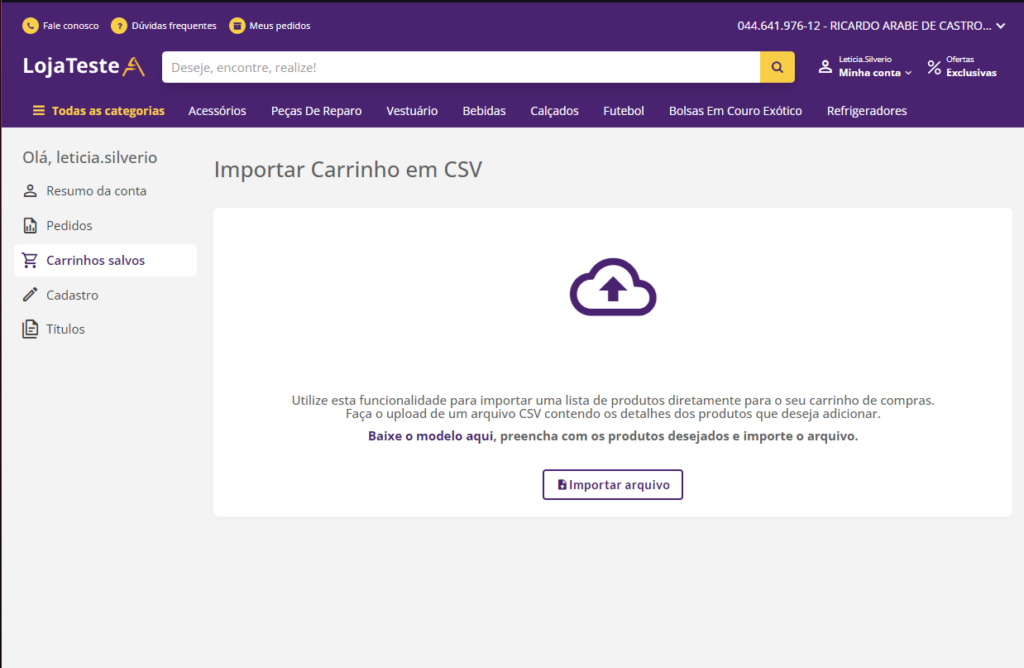
A Importação de Carrinho em CSV é uma funcionalidade do sistema B2B (Business to business) da Aglets Soluções, onde os usuários podem carregar vários produtos a partir de um arquivo CSV diretamente no sistema para o seu carrinho. Isso elimina a necessidade de inserir manualmente cada item, otimizando o processo de compras.
Para acessar essa tela, você deve ter a permissão configurada na rotina de Parâmetros de manutenção do B2B no ERP. Ao possuir essa permissão, essa opção irá aparecer no canto superior direito no menu de “Carrinhos salvos” com o nome “Importar carrinho”.
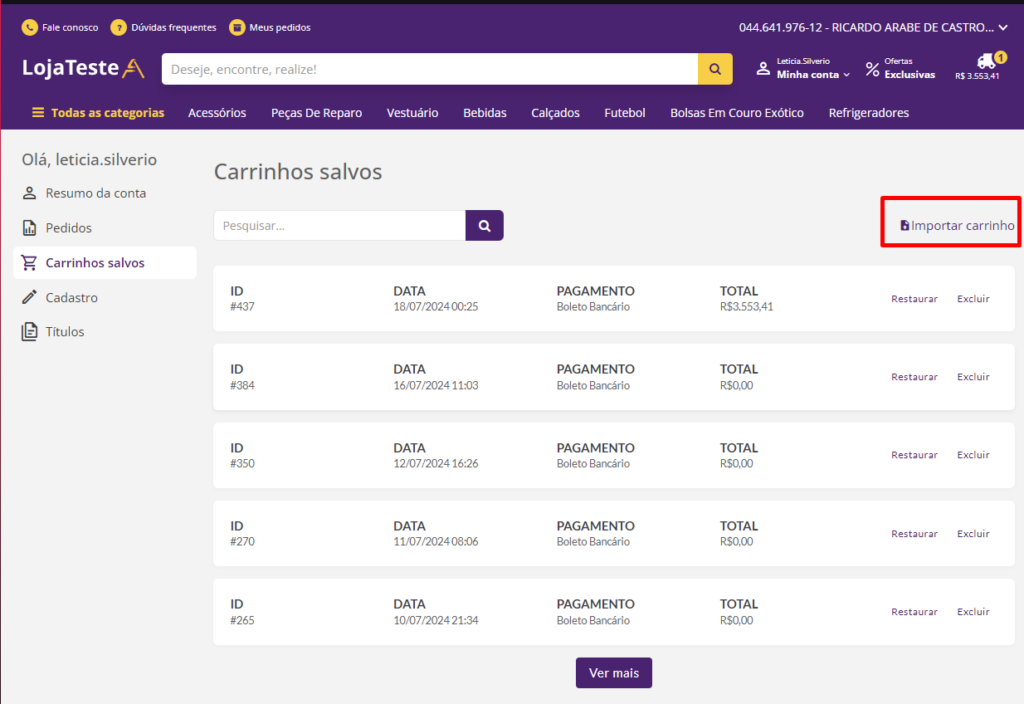
Preparando e carregando seu arquivo CSV
Para começar a importar um carrinho através de um arquivo CSV, siga os passos abaixo:
Seleção do arquivo: Clique em Importar Arquivo para selecionar o arquivo CSV armazenado em seu dispositivo. Certifique-se de que o arquivo segue o formato previamente especificado, o qual pode ser baixado ou visualizado clicando em “Baixe o modelo aqui”.
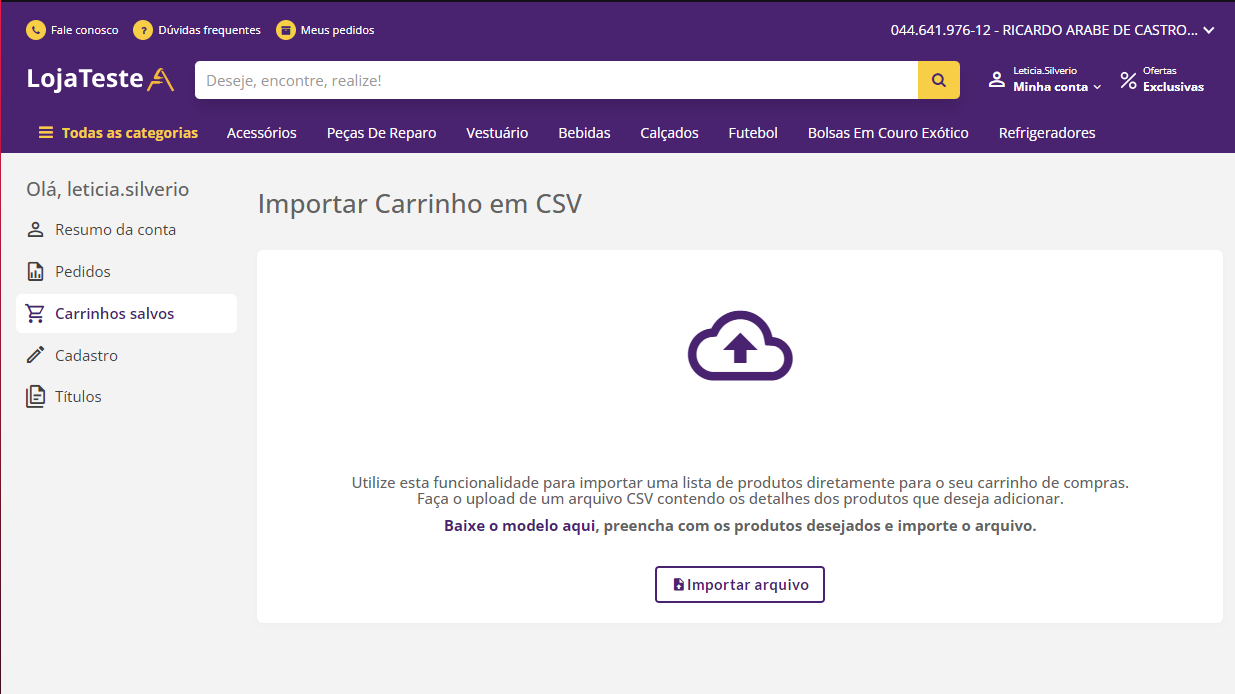
Configuração do formato dos dados
Formato do arquivo: Após selecionar o arquivo, você precisa especificar o formato de separação dos dados dentro do arquivo CSV. As opções disponíveis são:
- Separado com ponto e vírgula (;): Use essa opção se os valores estiverem separados por ponto e vírgula.
- Separado com ponto e vírgula (;) e aspas (“): Escolha essa opção se além do ponto e vírgula, os valores também estiverem encapsulados por aspas duplas.
- Separado com vírgula (,): Use essa opção se os valores no seu CSV estiverem separados por vírgulas.
Além disso, é necessário selecionar a coluna do produto e a coluna de quantidade correspondente no seu arquivo CSV:
- Coluna do Produto: Indique qual coluna do CSV contém o identificador principal do produto, como código ou EAN.
- Coluna de Quantidade: Especifique qual coluna do CSV contém a quantidade dos produtos.
Processamento do arquivo: Uma vez que o arquivo é selecionado e o formato de separação está definido, clique no botão Processar para carregar os dados do arquivo no sistema.
Ainda nessa seção, encontra-se mais uma funcionalidade: A opção de “Remover” que permite a remoção do arquivo selecionado e reinicia o processo.
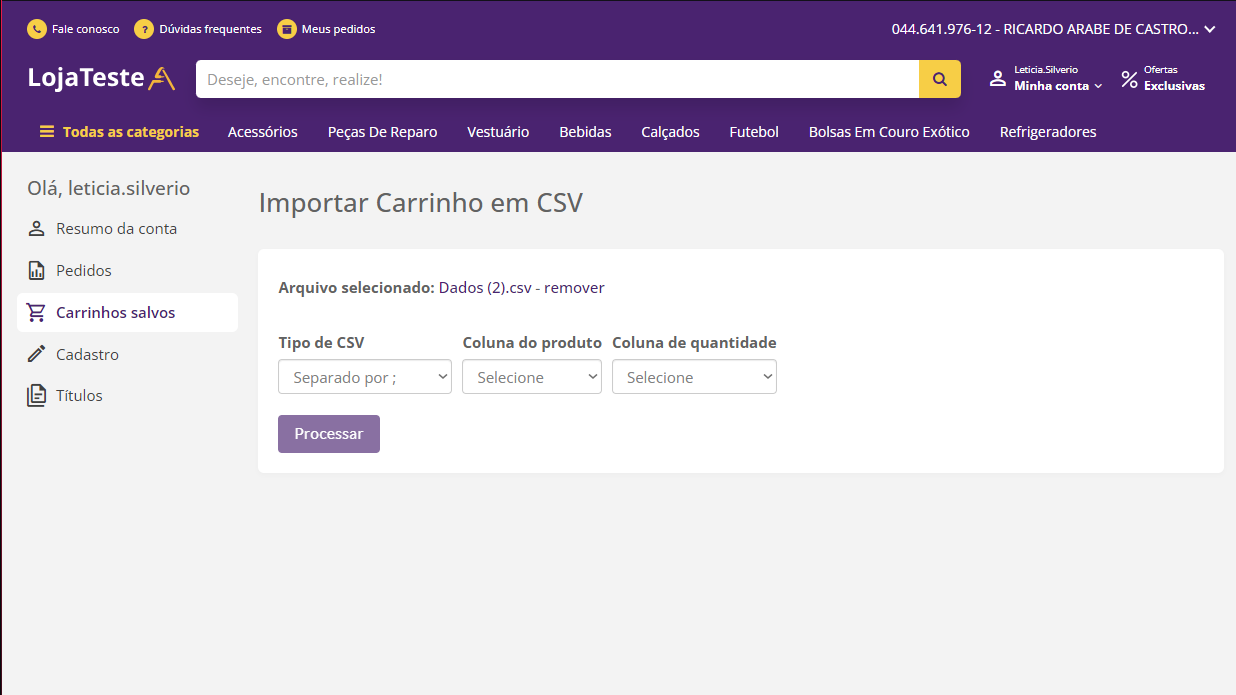
Configuração dos Parâmetros do Pedido
Após o processamento do arquivo CSV, o próximo passo é configurar os parâmetros do pedido:
- Razão Social: Selecione a razão social da empresa para a qual o pedido será gerado.
- Tabela de Venda: Defina a tabela de venda aplicável ao pedido.
- Forma de Pagamento: Escolha a forma de pagamento que será utilizada.
- Condição de Pagamento: Selecione a condição de pagamento que será aplicada ao pedido.
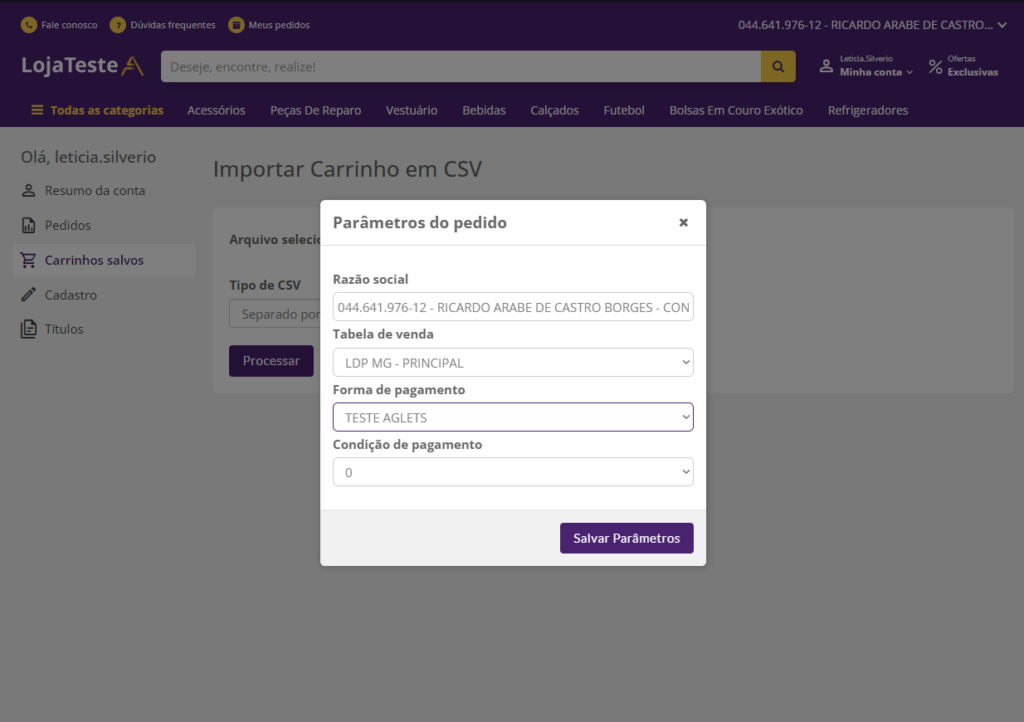
Depois de configurar os parâmetros, clique em Salvar Parâmetros para continuar.
Resultado da Importação
Após verificar e ajustar os dados para gerar a cotação, o próximo passo é verificar o resultado da importação.
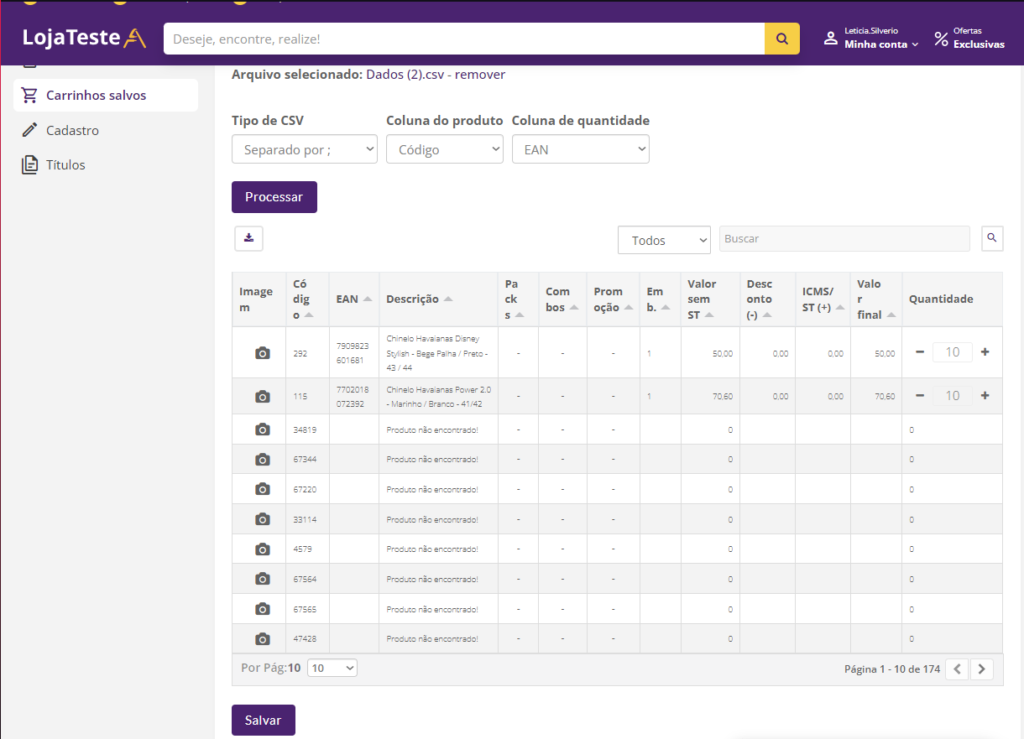
- Imagem: Exibe a imagem do produto, caso disponível no sistema.
- Código: O código interno do produto no sistema.
- EAN: O código EAN (código de barras) do produto.
- Descrição: A descrição do produto, que pode incluir detalhes como marca, modelo, e outras especificações.
- Packs: Indica se o produto está disponível em pacotes (packs).
- Combos: Indica se o produto faz parte de algum combo de produtos.
- Promoção: Exibe se o produto está em promoção e quais são os detalhes da promoção, se aplicável.
- Embalagem (Emb.): Mostra a quantidade de itens por embalagem para o produto.
- Valor sem ST: O valor do produto sem considerar a Substituição Tributária (ST).
- Desconto (-): Qualquer desconto aplicado ao produto.
- ICMS/ST (+): O valor do ICMS ou Substituição Tributária aplicável ao produto.
- Valor Final: O valor final do produto após todos os cálculos de impostos e descontos.
- Quantidade: Campo editável onde o usuário pode ajustar a quantidade do produto no carrinho.
Além disso, existem alguns botões que ajudam a analisar as informações, sendo eles:
- Realizar download: Ao clicar no botão
 , o download da tabela é realizado;
, o download da tabela é realizado; - Filtrar produtos: Ao clicar em
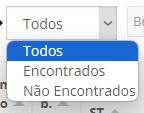 é possível filtrar pelos produtos encontrados e não entrados na tabela;
é possível filtrar pelos produtos encontrados e não entrados na tabela; - Buscar produtos: O filtro
 encontra algum valor (textual ou numérico) entre os dados de todas as colunas, é necessário digitar e clicar no ícone de pesquisa para que a busca seja realizada.
encontra algum valor (textual ou numérico) entre os dados de todas as colunas, é necessário digitar e clicar no ícone de pesquisa para que a busca seja realizada. - Paginador: O paginador
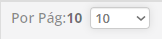 fica embaixo da tabela e permite que seja mostrado, 10, 50, 100 ou todos os itens.
fica embaixo da tabela e permite que seja mostrado, 10, 50, 100 ou todos os itens. - Botão Salvar: O botão Salvar
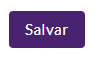 permite que a importação seja salva e te direciona a finalizar o carrinho, porém, você pode continuar comprando.
permite que a importação seja salva e te direciona a finalizar o carrinho, porém, você pode continuar comprando.
Parâmetros de manutenção do B2B
A tela de Parâmetros de manutenção do B2B se encontra no ERP, e a parte que envolve a configuração no B2B fica dentro de “Parâmetros Home” > “CSV”. Nela os administradores podem controlar se a funcionalidade de importação de carrinhos será exibida para os usuários. Nessa tela também é possível definir outras configurações relacionadas ao CSV, como:
- Importação de carrinho por CSV exibe a coluna preço?: Configura se o preço dos produtos deve ser exibido ao importar.
- Exportação de carinho por CSV exibe a coluna preço?: Define se a coluna de preço será exportada ao gerar o CSV.
- Usuários do tipo cliente poderá acessar a rotina de importação de carrinho por CSV? Se a importação está liberada ou bloqueada.
- Usuários do tipo RCA podem usar a rotina de importação de carrinho por CSV? Configura se determinados usuários (como RCAs) podem ou não realizar a importação de arquivos CSV.
- Exceções de usuário que podem utilizar a rotina de importação de carrinho por CSV: Caso a opção esteja como liberado, todos os usuários marcados nessa exceção não irão participar disso. Por outro lado, caso a opção esteja bloqueada, todos os usuários que estiverem marcados poderão participar.
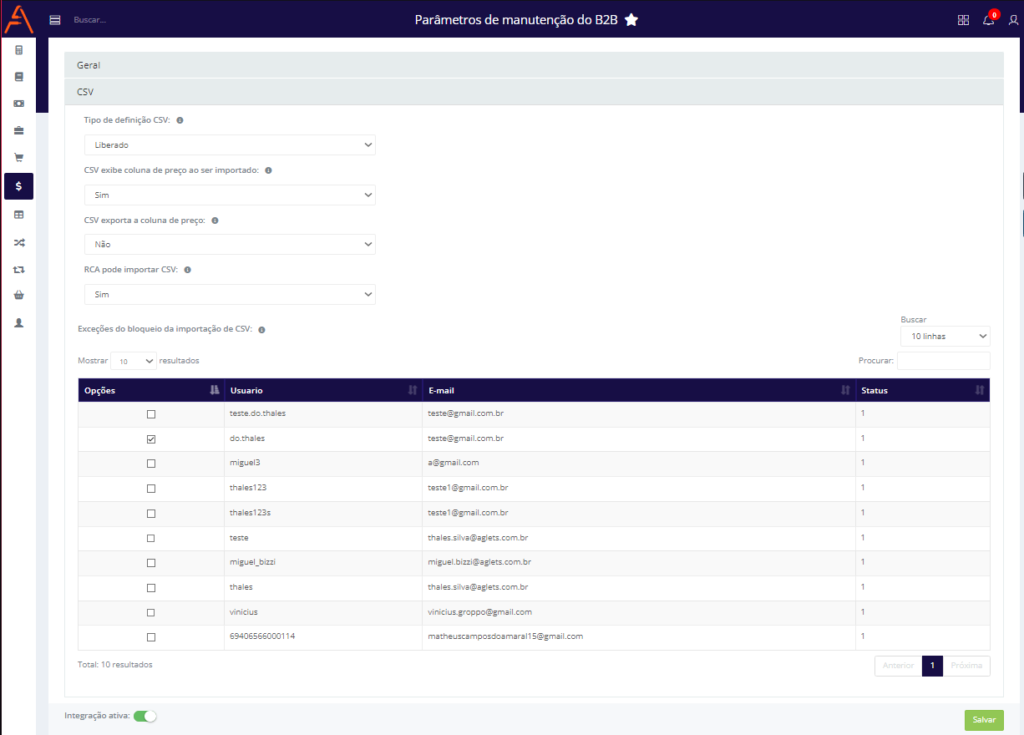
Ficou alguma dúvida? Entre em contato com o nosso suporte!
